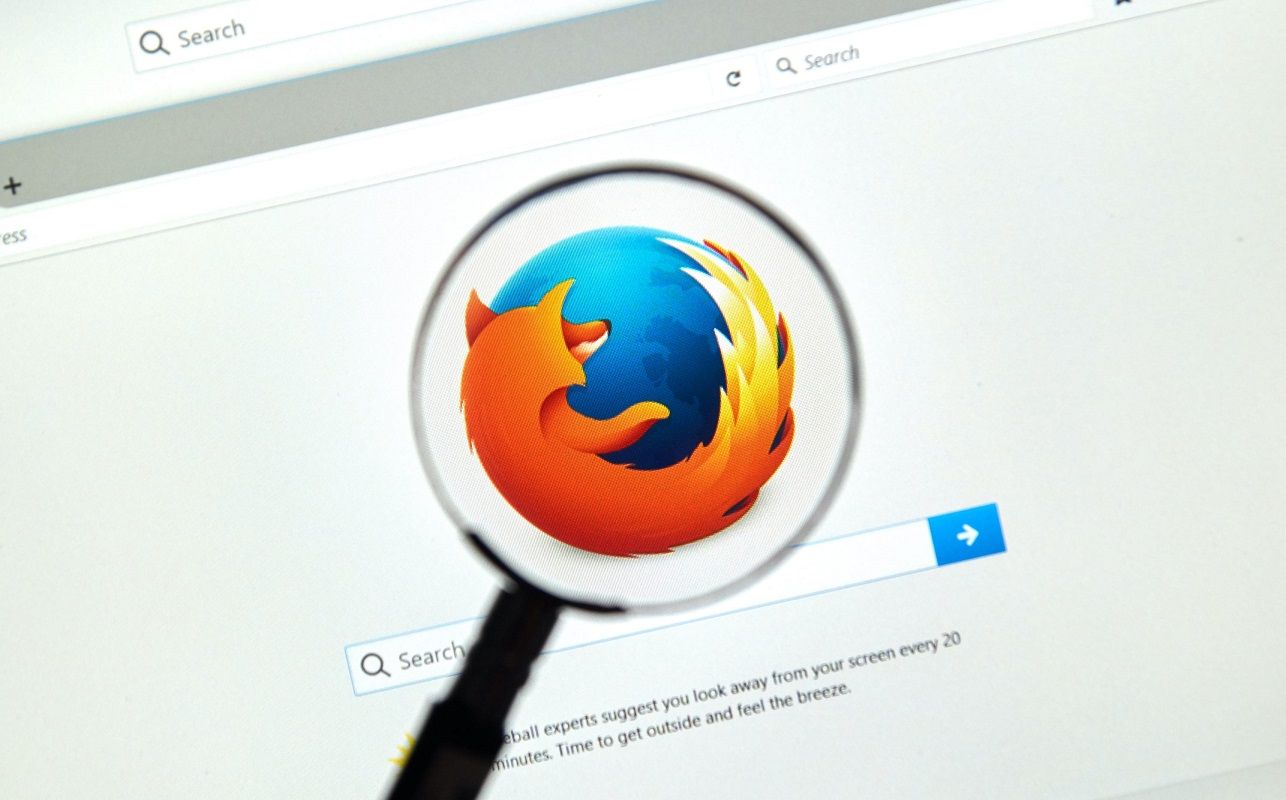El navegador Firefox supo ser uno de los más populares del planeta, e incluso el preferido del público, antes de que llegara Chrome. Sin embargo, y aunque el de Google es hoy, indiscutiblemente, el que mayor cantidad de usuarios posee, aún muchos siguen con el de Mozilla en sus ordenadores. Para estas personas, por el motivo que fuere, puede resultar importante saber cómo exportar o hacer un backup de los marcadores de Firefox.
Lo primero que tienes que tener en cuenta es que, más allá de las razones por las que quieras hacerlo, efectivamente Firefox te permite hacer una copia de seguridad de todos los marcadores disponibles en la barra de herramientas de Marcadores, justamente. Podrás tener contigo el menú Marcadores, las subcarpetas, Otros marcadores, etc.
De este modo, en caso de que quieras enviar esos marcadores a un nuevo ordenador, o restaurarlos en caso de tener que realizar un proceso complicado sobre el sistema, podrás recuperarlos en sólo un par de minutos.
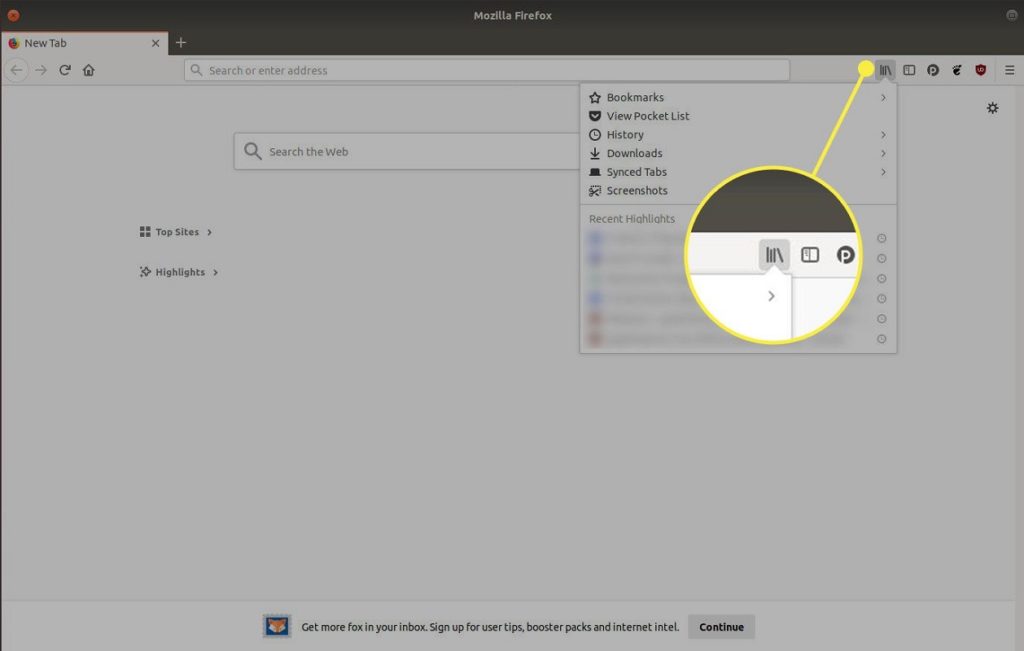
Exportar o hacer un backup de los marcadores de Firefox
Antes que nada, tienes que saber que estás en condiciones de realizar una copia de seguridad de los marcadores de Firefox como un archivo JSON, o bien exportarlos como un archivo HTML. Veamos de qué modo:
- Inicia el navegador Mozilla Firefox de forma habitual
- Ve a la ventana Mostrar todos los marcadores
- Utiliza el menú Importar para realizar una copia de seguridad
- Escoge entre las opciones Copia de seguridad o Exportación
- Selecciona dónde almacenarla, y dale un formato y nombre al nuevo archivo
Si quieres conocer el procedimiento más en detalle, antes que nada tienes que abrir el navegador Firefox y utilizar la combinación de teclas Ctrl + Shift + B para abrir la ventana Mostrar todos los marcadores.
Tienes que hacer click en el menú Importar y copia de seguridad, apareciendo entonces algunas de las opciones que tenemos disponibles. Debes indicar la de Copia de seguridad, mencionando el formato indicado para el archivo.
Cuando se abra la clásica ventana de Guardar cómo, debes asignarle además un nombre al archivo de marcadores, y guardarlo en la carpeta deseada. Como decíamos antes, te llevará sólo un rato.
Más tarde, cuando tengas que importar o agregar marcadores a Firefox desde el archivo de respaldo, puedes seguir los pasos anteriores y acceder al menú Importar y respaldar para completar esa tarea.
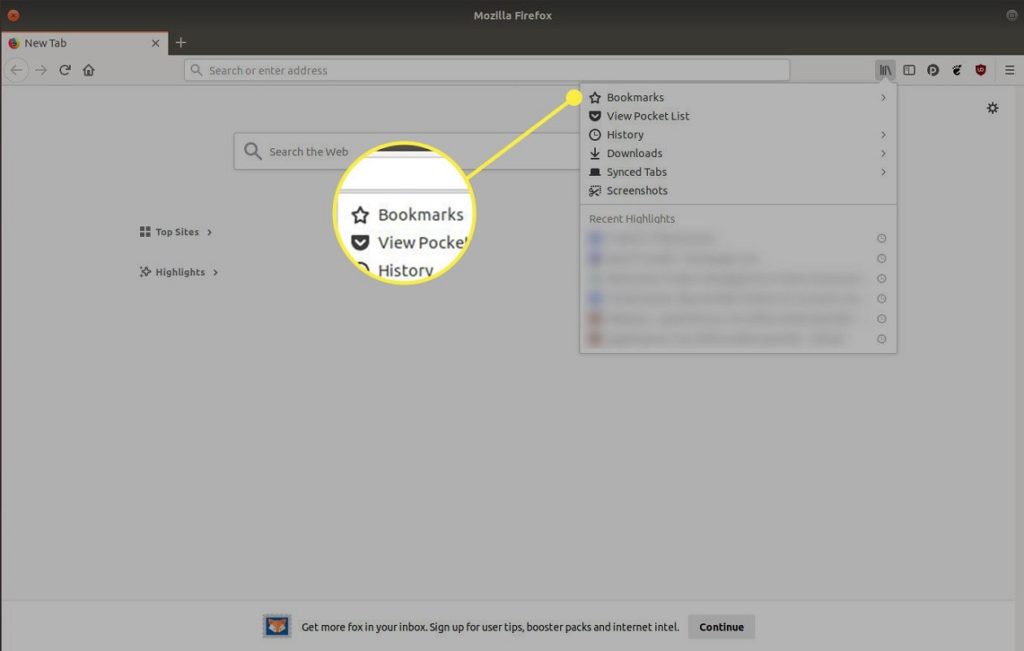
En líneas generales, mantener una copia de seguridad de los marcadores de nuestro navegador es una buena solución. Y, con este tutorial, podrás administrar tus marcadores importantes de Firefox con facilidad.
Si estás abandonando el de Mozilla por algún otro navegador, seguramente querrás saber también cómo exportar inicios de sesión y contraseñas desde Firefox. Con estos trucos, el traspaso te resultará mucho más sencillo.